Este tutorial es de Manyi, a quien agradezco el permiso para traducir.
Tutorial original aquí
El tutorial fue realizado por el autor en PSP 2020.
La traducción se realizó en la PSP X9.
*
Complementos:
Gráfico Plus/Sombra cruzada
Dulce para la vista 5: Impacto/Vidrio
GMIC-X86, 3.2.0 - download
*
Material:
*
*
> Guarde las selecciones en la carpeta Selecciones de PSP.
> Guarde la máscara en la carpeta Máscaras de la PSP
Todo el material fue creado por el autor.
*
MAPA
Elija dos colores: un color oscuro y un color claro.
En el tutorial original se utilizaron estos colores:
oscuro: #1e4768
Clara: #8eb5de
1. Abrir imagen [alapkép] / Copiar y pegar como nueva imagen / cerrar imagen original
2. Efectos / Complementos / GMIC-QT / Arrays & Tiles / Array(faded)
N.T.: Este complemento se abre fuera de la PSP. Mire el ícono en la barra de tareas de Windows:
3. Efectos / Complementos/ GMIC-QT / Testing / Joan Rake / Deformations / Kaleidoscope Layer Cake
imprimir
4. Minimiza esta imagen, la usaremos más tarde.
Abre la imagen [alapkép] nuevamente
5. Imagen / Girar a la derecha
imprimir
6. Capas / Cargar/ guardar máscara/ cargar máscara desde disco / Máscara [ovale-mask]
imprimir
7. Fusionar grupo
8. Copia esta imagen
Maximizar la imagen de trabajo
9. Selecciones / Cargar selecciones guardadas / Cargar selección desde disco / selección [annarita_selection]
imprimir
10. Capas/Nueva capa del trama
Pegue la imagen copiada arriba en la selección. Pegar dos veces
11. Mantener la selección
Efectos / Complementos / Eye Candy 5: Impact / Glass
imprimir
12. No seleccionar ninguno
13. Cierra el ojo de la capa superior.
Activa la capa inferior
14. Selecciones / Cargar/guardar selección / Cargar selección desde disco / Selección [annarita1]
imprimir
15. Selecciones / Promocionar selección a capa
16. Ajustar/desenfocar/desenfoque gaussiano=15
imprimir
17. No seleccionar ninguno
18. Continuar en la capa.
Efectos / Complementos / GMIC-QT /Testing / Lylejk / Lylejk Ripple
imprimir
19.Ajustar/nitidez/enfocar
20. Abre los ojos de la capa superior y active
21. Activa la regla: Ver / Reglas
Seleccione una pequeña franja, del ancho de la imagen, comenzando en una altura de 100 px y terminando en una altura de 130 px. Ver la impresión.
imprimir
22. Capas / Nueva capa del trama
Pinta con el color claro del inicio del tutorial o cualquier otro color que desees.
23. No seleccionar ninguno
24. Efectos / Efectos de distorsión / Onda
imprimir
25. Continuar en la capa.
Efectos / Complementos / GMIC-QT / Pruebas / Joan Rake / Deformaciones / Kaleidoscope Layer Cake
imprimir
26. Selecciona el diseño formado con la Varita Mágica.
imprimir
27. Efectos / Complementos / eye candy 5: Impact / glass - igual que arriba
imprimir
28. No seleccionar ninguno
29. Sombra: 1 1 80 0 color oscuro desde el principio
30. Repita la sombra con V y H negativos.
31. Fusionar todo
32. Efectos / Complementos / GMIC-QT / Frames / Frame (painting) - color claro o cualquier otro color que desee
Nota: el complemento le pedirá que lo guarde en una carpeta. Guarde y recuerde el nombre de la carpeta para abrir este archivo en psp.
imprimir
33. Abre la imagen guardada.
Selecciones / seleccionar todo
Imagen / Agregar bordes / marcado simétrico / 40px / color claro
34. Selecciones/Invertir
35. Efectos / complementos / Graphic Plus / Cross Shadow
imprimir
36. Selecciones/Invertir
37. Sombra: 3 3 50 30 negro
38. Repetir Sombra con V y H negativos
39. No seleccionar ninguno
40. Copia el personaje del tubo y pégalo como una nueva capa.
Posición a la derecha, según modelo
41.Ajustar/Nitidez/Enfocar
42. Sombra a la aplicada en los puntos 37 y 38.
43. Fusionar todo
44. Efectos / Complementos / GMIC -QT / Frames / Frame(painting)
imprimir
Guardar nuevamente en la misma carpeta que antes.
45. Abre este archivo en psp
46. Copia el título [Annarita2] y pégalo como una nueva capa
posición según el modelo o como se desee
47. Cambiar el tamaño a 900 x 614 px
48. Pon tu firma
49. Fusionar todo
50. Guardar como jpeg
Gracias por hacer mi traducción.
Me encantaría recibir una copia de tu versión para ponerla en mi foto.
Mi correo electrónico: correo electrónico
Tutorial traducido por Vera Mendes
No altere ni vuelva a publicar sin autorización del autor.
30/11/2023



















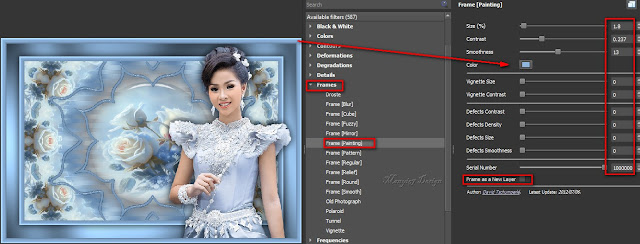
Sem comentários:
Enviar um comentário